有不少朋友已经用上了Win11系统,但是发现找不到某些自带应用,想要通过Microsoft Store进行下载,但是打不开,这种情况应该怎么解决呢?今天小编给朋友们说说打不开微软应用商店该怎么办?大家可以按步骤操作。
微软应用商店无法打开的解决方法
方法一
1、首先点击开始菜单在搜索框输入cmd,选择以管理员身份运行。
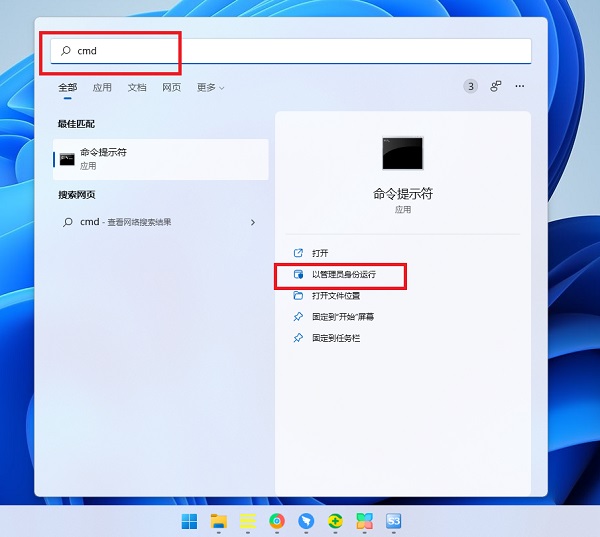
2、在命令提示符窗口中输入【Wsreset】,并按下回车。
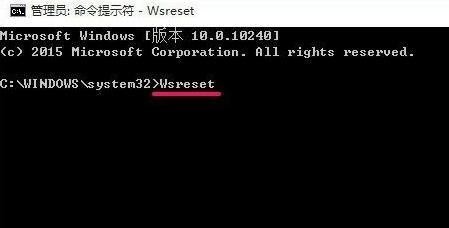
3、这样重置微软应用商店以后应该就可以打开了。
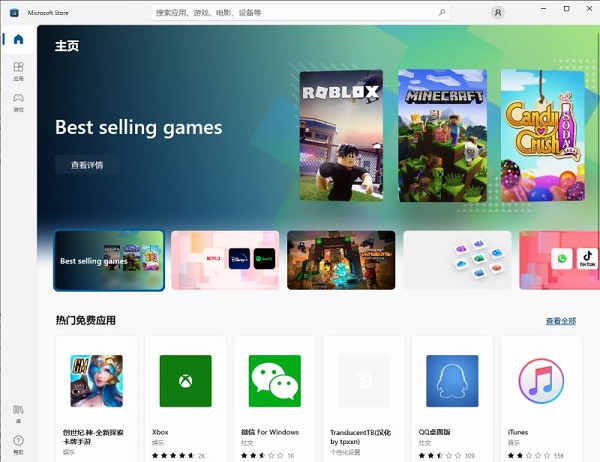
方法二
1、还是一样在开始菜单里面,输入【疑难解答设置】,并打开。
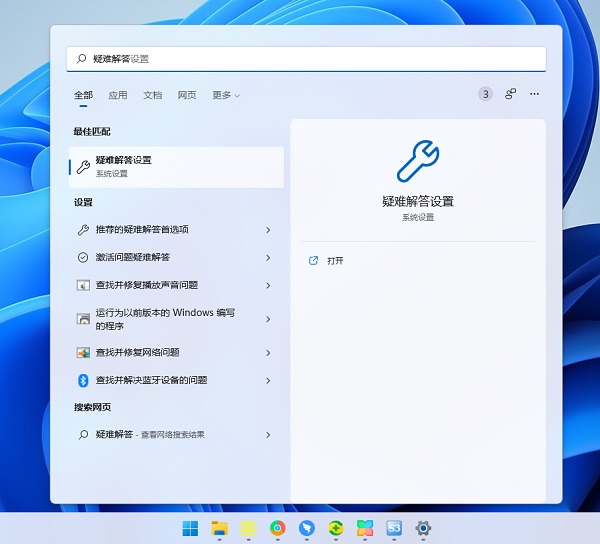
2、然后点击【其他疑难解答】。
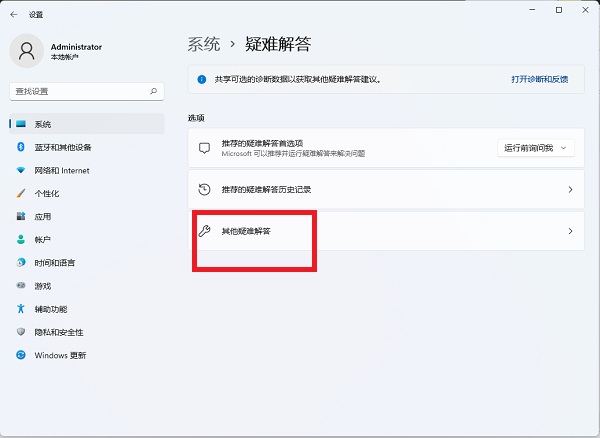
3、点击windows应用商店应用右边的运行,让系统自己找原因并修复。
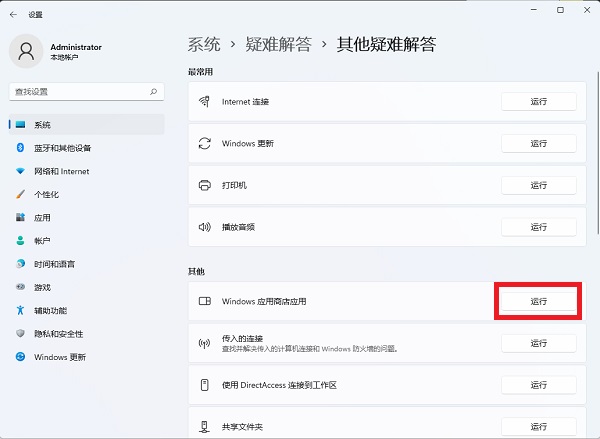
以上就是解决Win11系统打不开应用商店的方法,希望可以帮助到您。更多相关内容请继续关注江湾时代。










